-
Cómo crear un logotipo simple en Illustrator
-
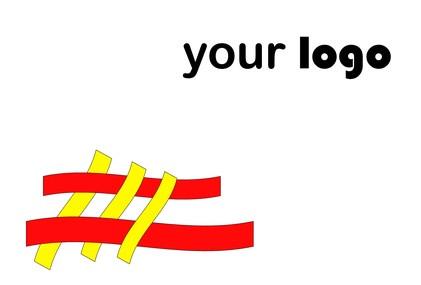
La creación de un logotipo sencillo en Adobe Illustrator es un buen punto de partida para familiarizarse con un potencial casi ilimitado del programa de diseño gráfico para la creación de obras de arte profesional. Un logotipo limpio, sencillo y profesional se puede crear en unos 10 minutos, pero Illustrator también está lleno de las características necesarias para diseñar gráficos complejos, dinámicos con efectos especiales deslumbrantes.Instrucciones
1 Haga clic en "Archivo" en Adobe Illustrator y seleccione "New" ( "Ctrl" + "N"). Haga clic en "Ver" y seleccione "Mostrar reglas" ( "Ctrl" + "R"). Haga clic en la regla superior y arrastre hacia abajo una "directriz" a cerca de la línea 7 pulgadas. Haga clic en la regla del lado izquierdo y arrastre una guía para la línea de 1,5 pulgadas, a continuación, haga clic en la regla de la izquierda de nuevo y arrastrar una guía para la línea de 9,5 pulgadas. Haga clic en la regla superior de nuevo y arrastrar una guía para la línea de 4 pulgadas. Haga clic en la intersección entre los dos gobernantes y arrastrar el "restablecimiento de la regla" de la esquina superior izquierda, donde se cruzan las directrices. Esto creará un logotipo sencillo mide 8 pulgadas de largo por 3 pulgadas de altura dentro de las directrices azules.
2 Haga clic izquierdo en la "Herramienta de Rectángulo" en la paleta de herramientas y crear un banner haciendo clic izquierdo en la guía izquierda que ha creado, de 0,5 pulgadas hacia abajo, luego arrastrándolo mientras mantiene pulsado el botón izquierdo del ratón hasta llegar a la directriz de la derecha . Arrastre la guía hasta la línea de 2,5 pulgadas a continuación, suelte. En la paleta de herramientas, haga clic en el icono de "relleno" (la gran cuadrado sólido en la parte inferior de la paleta). Haga clic en el icono "Rojo puro" en la paleta Muestras (la plaza vacía con la línea diagonal roja). Haga clic en el icono de "Line" (el icono alternativo para "rellenar") y seleccione el icono "Ninguno" en la paleta Muestras.
3 Seleccione la bandera roja que haya creado utilizando la flecha "Herramienta de selección" arriba a la izquierda ( "V") y haga clic en la tecla "Herramienta de Escala". Mover el puntero del ratón sobre y seleccione la "Herramienta de cizalla" en el menú desplegable que aparece. Haga clic en el extremo derecho de su bandera roja y, manteniendo pulsado el ratón, mover hacia arriba el lado derecho de la bandera hasta el final toca la guía superior. Ahora debe tener una bandera inclinada hacia arriba de izquierda a derecha.
4 Haga clic izquierdo en la "Herramienta de Rectángulo" de nuevo y mantenga pulsado el ratón y pasar a la "herramienta elipse" ( "L"). Haga clic y mantenga en la línea de 0,5 pulgadas hacia abajo y línea izquierda de 0,5 pulgadas, a continuación, arrastre la elipse de la parte derecha y la liberación en la línea de 7,5 pulgadas y 2,5 pulgadas abajo. Haga clic en la muestra de "blanco". Ahora tiene dos soportes de color rojo con el espacio en blanco vacío en el medio.
5 Haga clic en el "Tipo de herramienta" en la paleta de herramientas ( "T"). En el menú "Caracteres" elegir el tipo de letra "Arial Negro" y ponerlo en "48 pt." Escribe las palabras: "The Logo Creator" y mientras el texto todavía está seleccionada, mantenga pulsada la tecla "Alt" y mover el texto hacia arriba ya la izquierda una distancia muy pequeña y luego suelte. Haga clic en la muestra de "Rojo". Ahora tiene texto en rojo con un simple negro, sombra.
Consejos y advertencias
- Experimentar y divertirse en Adobe Illustrator, mediante el uso de las herramientas y filtros, y encontrará que el software es muy intuitivo y fácil de aprender.
